Node.js je multiplatformní běhové prostředí JavaScriptu s otevřeným zdrojovým kódem, které běží na JavaScriptu Chrome V8 a umožňuje spouštět kód JavaScript mimo kontext webového prohlížeče, například na straně serveru. Díky tomu je Node.js ideálním nástrojem pro vývojáře, který mohou používat při vytváření aplikací na straně serveru.
Node.js se stal tak populární, že byl hodnocen jako nejoblíbenější webový framework mezi profesionálními vývojáři a vývojáři, kteří se učí kódovat v Přetečení zásobníku Průzkum pro vývojáře.
Od té doby Node.js se neustále vyvíjí a vylepšuje, čas od času jsou vydávány nové verze Node.js. To často vede k tomu, že se do rámce přidávají nové funkce, některé starší funkce jsou zastaralé nebo dokonce dochází ke změnám ve způsobu implementace určitých funkcí v rámci.
To znamená, že jak vývojáři vytvářejí aplikace pomocí Node.js, tyto aplikace se implementují pomocí různých verzí Node.js.
To zase znamená, že aplikace implementovaná pomocí konkrétní verze Node.js, jako je Node.js verze 9.x, může přinést neočekávané výsledky nebo generovat chyby, když se ji pokusíte spustit pomocí jiné verze Node.js, např. jako Node.js 20.x.
Chcete-li to vyřešit, budete muset při práci s různými projekty Node.js neustále odinstalovat svou aktuální verzi Node.js a nainstalovat požadovanou verzi Node.js.
V normálním pracovním prostředí to může být po vývojáři vyžadováno několikrát, když přechází mezi projekty, což se může rychle stát velmi bolestivým a únavným. Naštěstí existuje lepší způsob, jak toho dosáhnout pomocí Správce verzí uzlu (NVM).
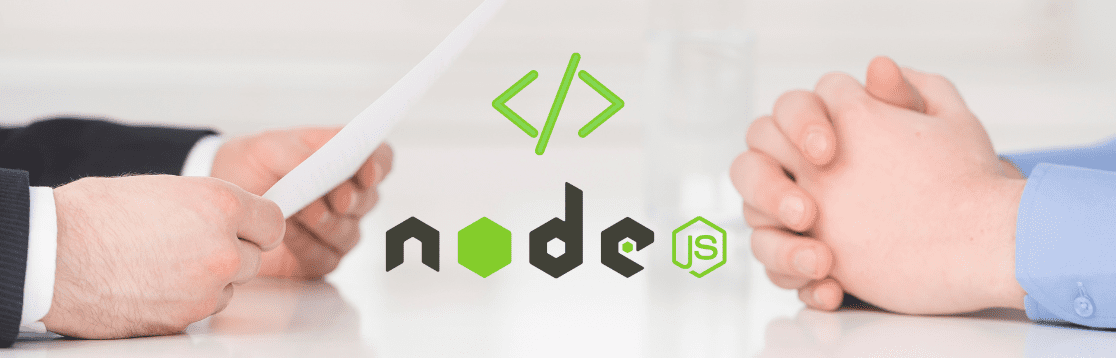
Node Version Manager (NVM) je nástroj příkazového řádku, který vám umožňuje instalovat a spravovat více verzí Node.js na vašem počítači. Navíc vám umožňuje snadno přepínat mezi různými verzemi Node.js, které byly nainstalovány na vašem počítači. Díky tomu je nvm nezbytným nástrojem pro každého, kdo pracuje s Node.js, i když ještě musí pracovat na projektech používajících různé verze Node.js.
Pojďme se ponořit do toho, jak můžete nainstalovat nvm na Windows nebo MacOS.
Table of Contents
Předpoklady pro instalaci NVM
Před instalací nvm se ujistěte, že jste odinstalovali všechny existující verze Node.js, abyste předešli konfliktům po instalaci nvm. Pokud používáte Windows, pokračujte a také odstraňte adresář, do kterého byl na vašem počítači nainstalován Node.js. Obvykle se jedná o složku nodejs, která se nachází v programových souborech
Při instalaci nvm na MacOS se musíte před pokusem o instalaci nvm ujistit, že ručně nainstalujete nástroje příkazového řádku Xcode.
V opačném případě se instalace nezdaří. Tento článek se bude zabývat tím, jak to provést v části o instalaci nvm na macOS. Instalace nástrojů příkazového řádku Xcode vyžaduje MacOS verze 13 nebo novější a přibližně 2,5 GB volného místa na disku.
Jak nainstalovat NVM na Windows
Původní Node Version Manager byl vytvořen pro operační systémy Linux a Mac a ne pro Windows. V tomto ohledu je NVM, který se chystáme nainstalovat na Windows, trochu odlišný od nvm používaného na Linuxu a Macu.
Microsoft a Google však pro operační systémy Windows doporučují NVM.
Chcete-li nainstalovat NVM do počítače se systémem Windows, postupujte podle následujících kroků
1. Přejít na vydání nvm abyste viděli vydání nvm. V části Assets klikněte na nejnovější nvm-setup.exe a stáhněte si nejnovější instalační program nvm.
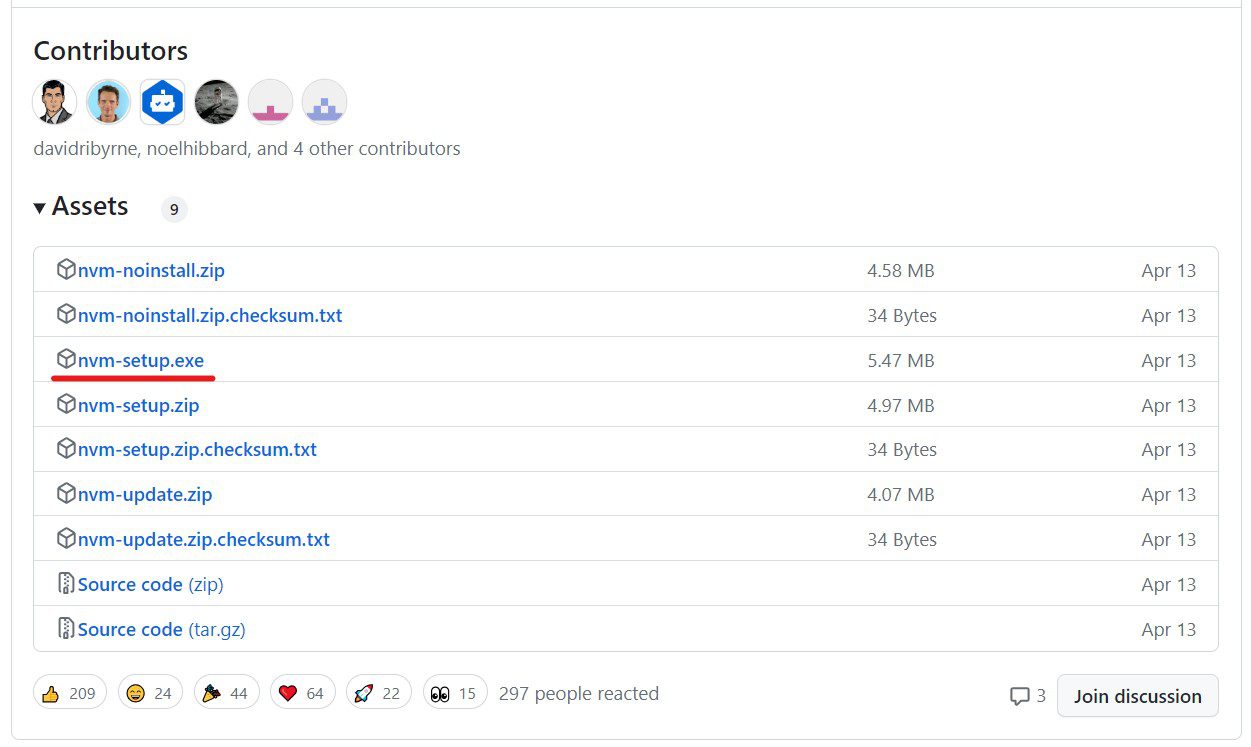
2. Po dokončení stahování otevřete instalační program a na dotaz, zda chcete aplikaci povolit provádět změny ve vašem zařízení, vyberte Ano.
3. Na obrazovce Licenční smlouva vyberte možnost Souhlasím s dohodou a klepněte na tlačítko Další
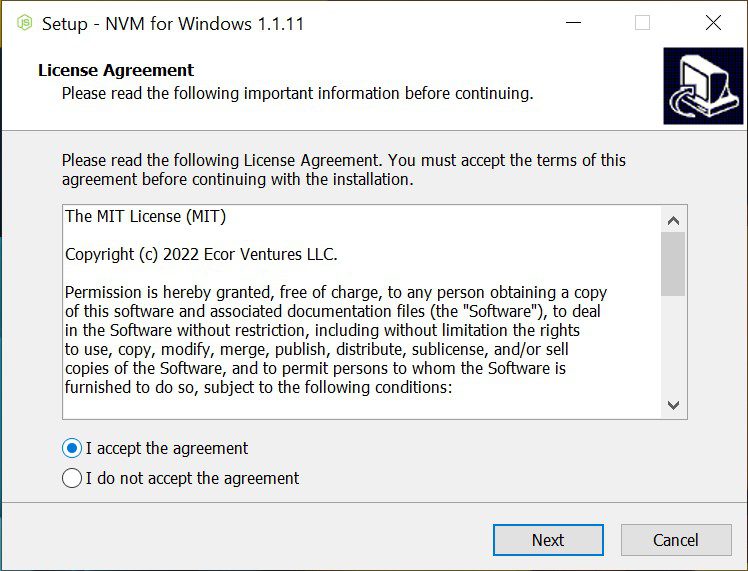
4. Na obrazovce Select Destination Location (Vybrat cílové umístění) určete, kam chcete nainstalovat nvm pro Windows, a klikněte na tlačítko Další
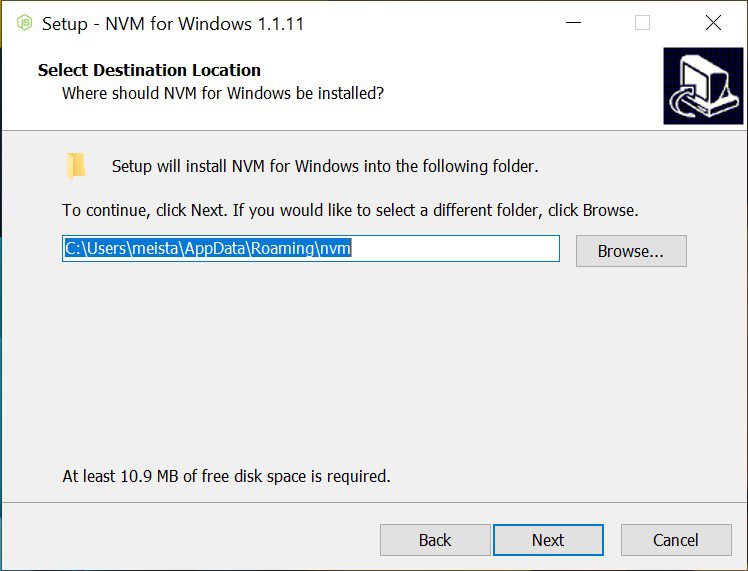
5. Na obrazovce Set Node.js Symlink určete, kam chcete Symlink nastavit, klikněte na Next. Zde najdete aktivní verzi Node.js.
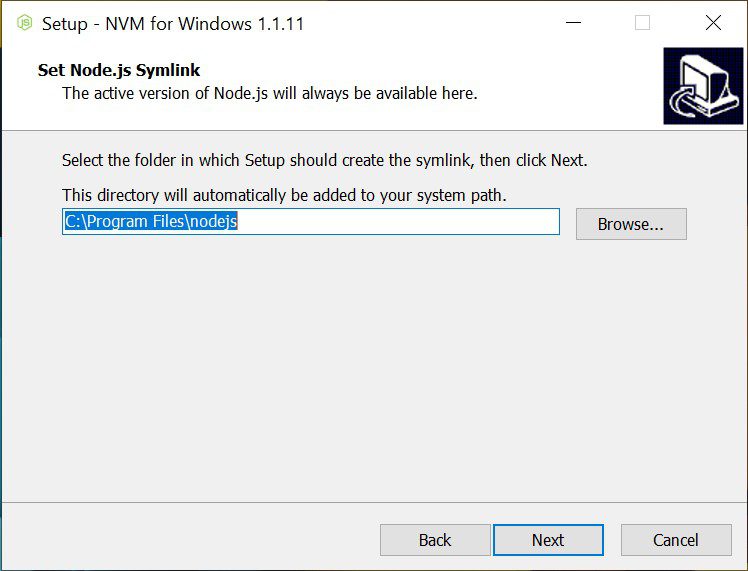
6. Když je vše nastaveno, je nyní čas nainstalovat nvm. Na obrazovce Připraveno k instalaci klikněte na Instalovat pro instalaci nvm na váš počítač.
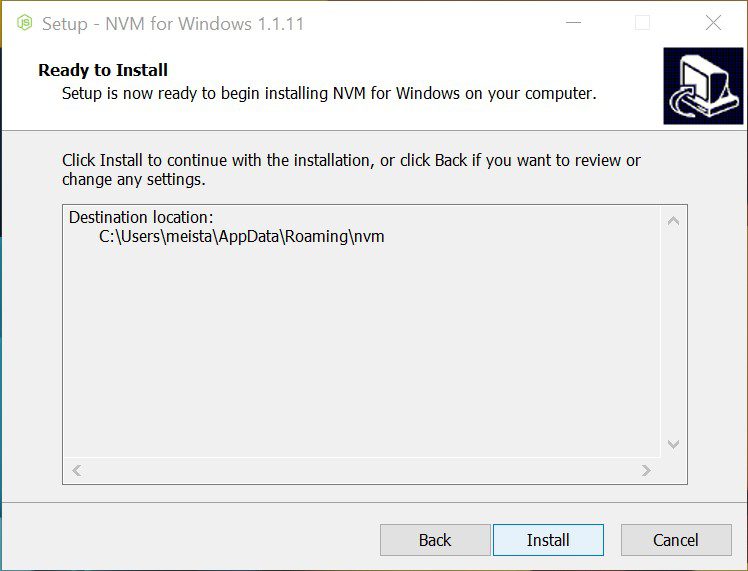
7. Po dokončení instalace klikněte na Dokončit
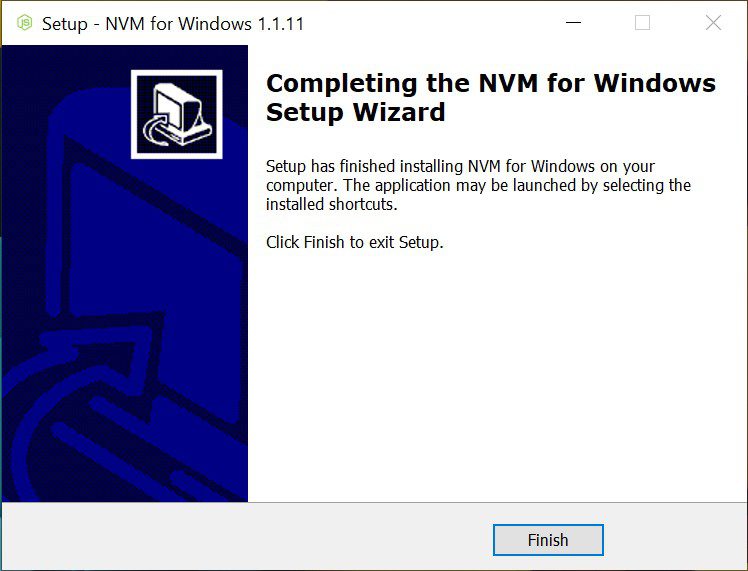
8. Chcete-li potvrdit, že instalace byla dokončena, otevřete prostředí Windows PowerShell a spusťte jej jako správce
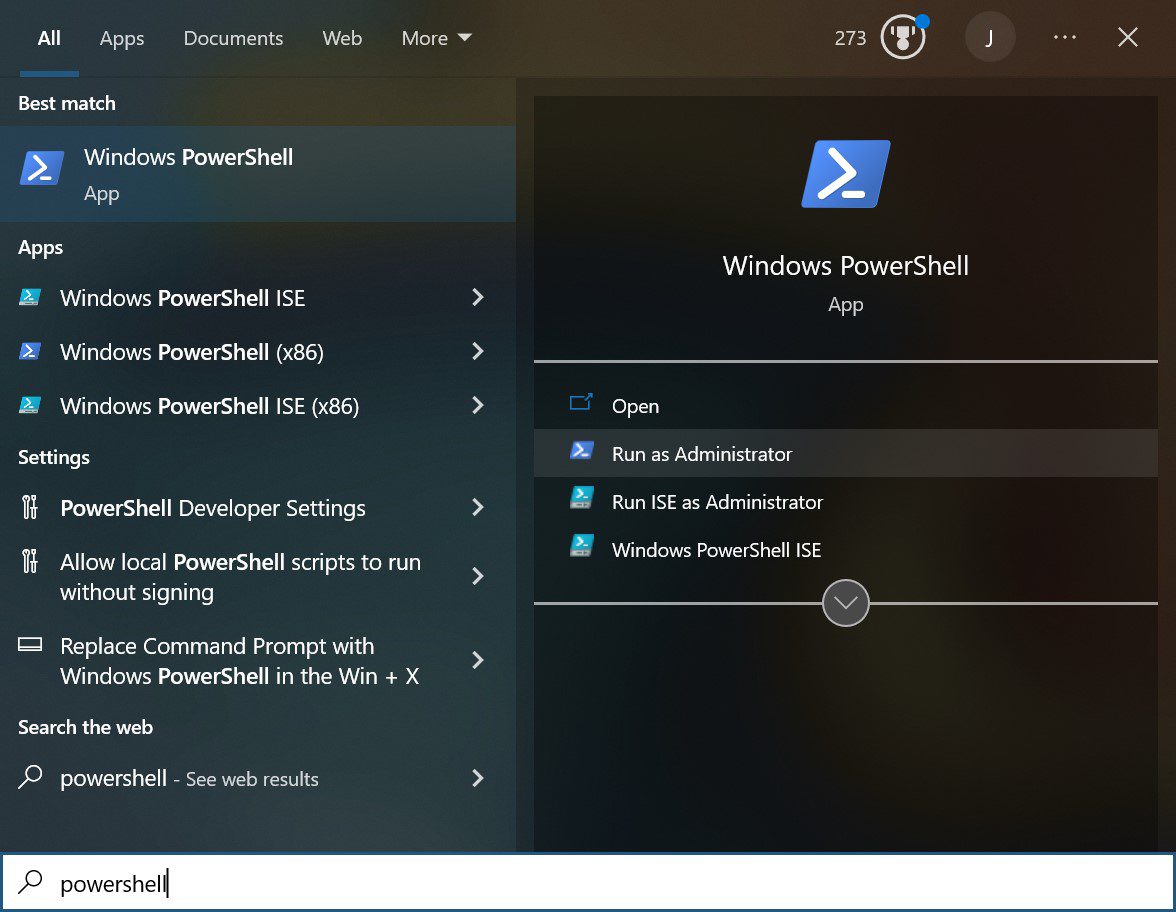
9. Jakmile jste v Powershell, spusťte
nvm -v
Pokud byla instalace úspěšná, měli byste vidět obrazovku s číslem verze nvm, který jste nainstalovali.
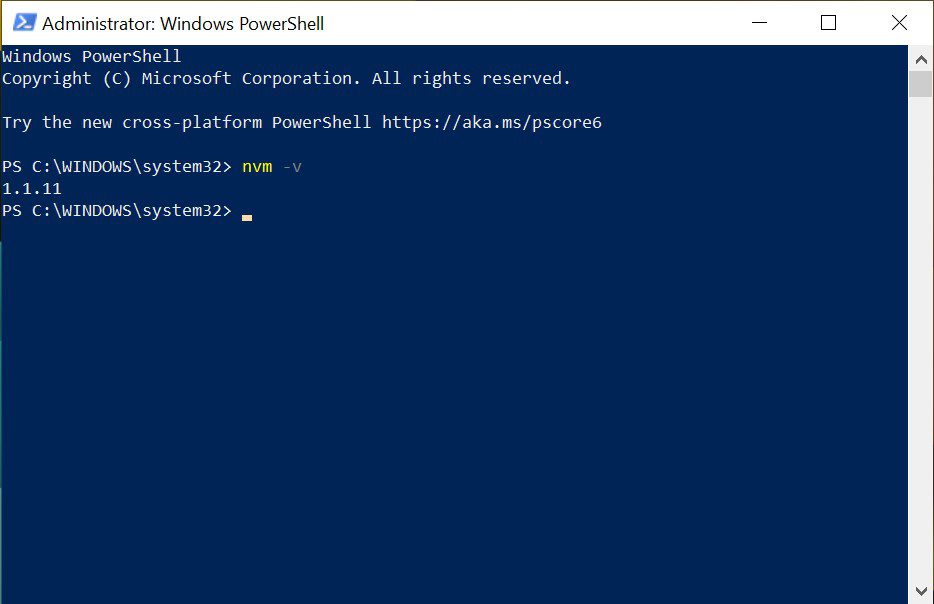
S nainstalovaným nvm můžete pokračovat a používat jej k instalaci a správě více verzí Node.js
Jak nainstalovat NVM na macOS
Při instalaci nvm na MacOS se doporučuje nainstalovat ji přímo z GitHubu a nikoli pomocí Homebrew, správce balíčků pro macOS. Kromě toho musíte do počítače ručně nainstalovat nástroje příkazového řádku Xcode. Proto se naše první kroky budou týkat toho, jak nainstalovat nástroje příkazového řádku Xcode. Chcete-li to provést, postupujte takto:
1. Přejděte na stránku vývojářů společnosti Apple stažení strana
2. Vyhledejte nástroje příkazového řádku pro Xcode. Stáhněte si nejnovější verzi, která není beta verzí ani kandidátem na vydání
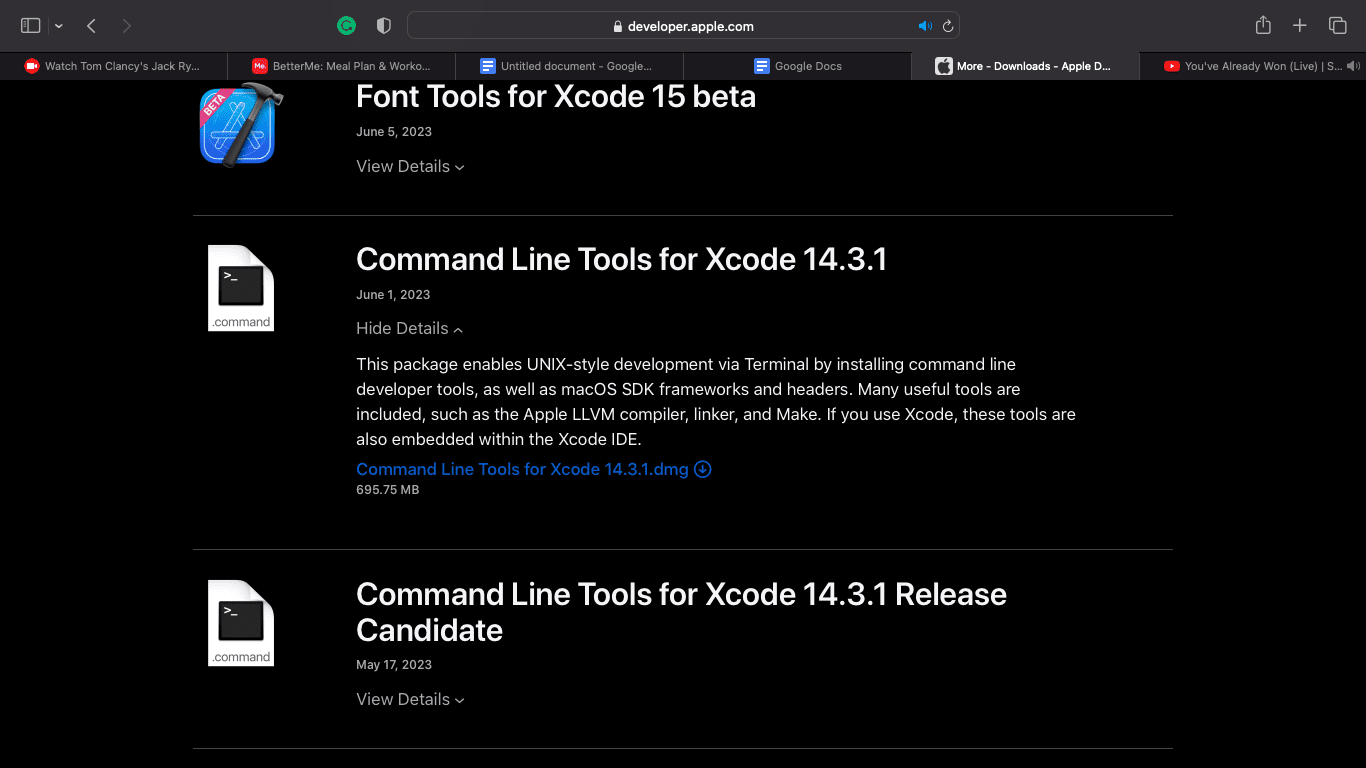
3. Otevřete stažený soubor .dmg a spusťte soubor nástroje příkazového řádku.pkg. To začíná instalačním programem nástrojů příkazového řádku.
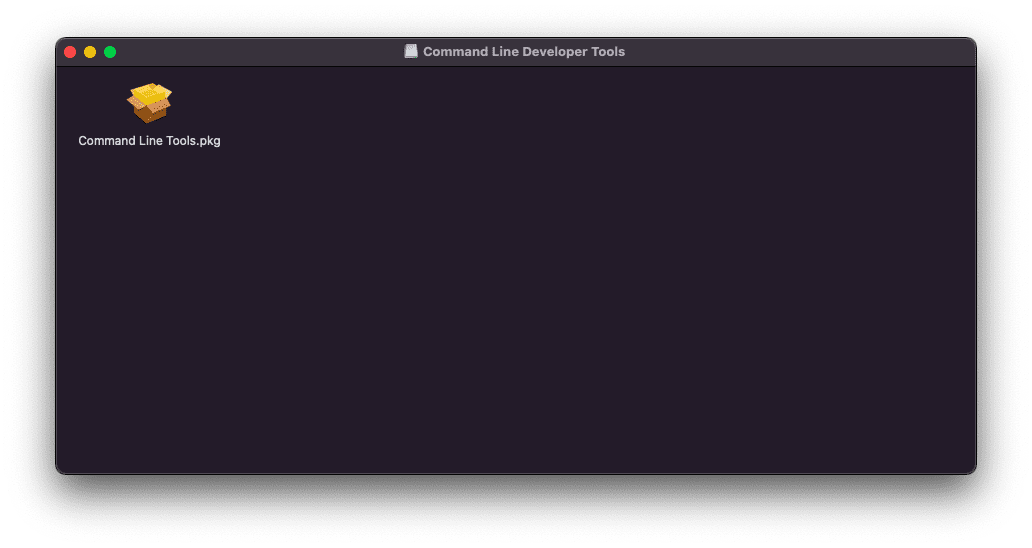
4. Klikněte na Pokračovat
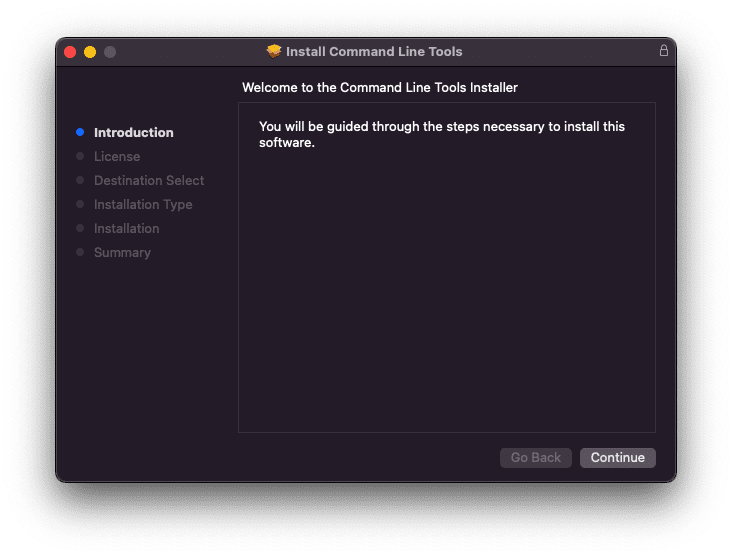
5. Klepněte na Pokračovat. Na této obrazovce můžete také změnit preferovaný jazyk.
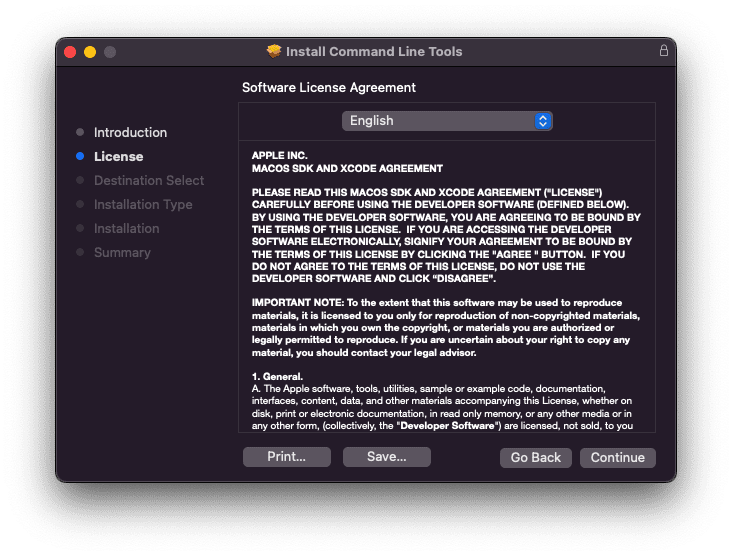
6. Klepnutím na Souhlasím pokračujte v instalaci a poté klepnutím na Instalovat nainstalujte nástroje příkazového řádku.
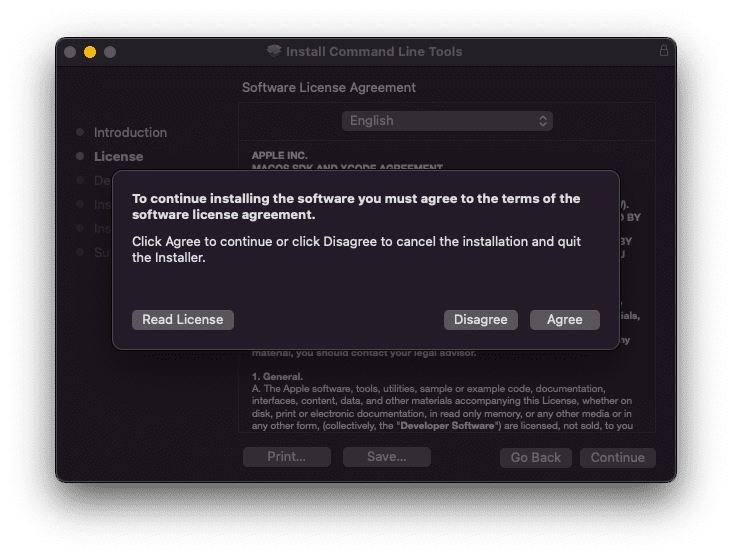
Po instalaci nástrojů příkazového řádku je dalším krokem instalace nvm na Mac. Postupujte podle následujících kroků:
ls -a
2. V případě, že ve svém domovském adresáři nevidíte soubor .zshrc, vytvořte jej spuštěním
touch ~/.zshrc
3. Zkopírujte následující příkaz do svého terminálu a spusťte jej:
curl -o- https://raw.githubusercontent.com/nvm-sh/nvm/v0.39.3/install.sh | bash
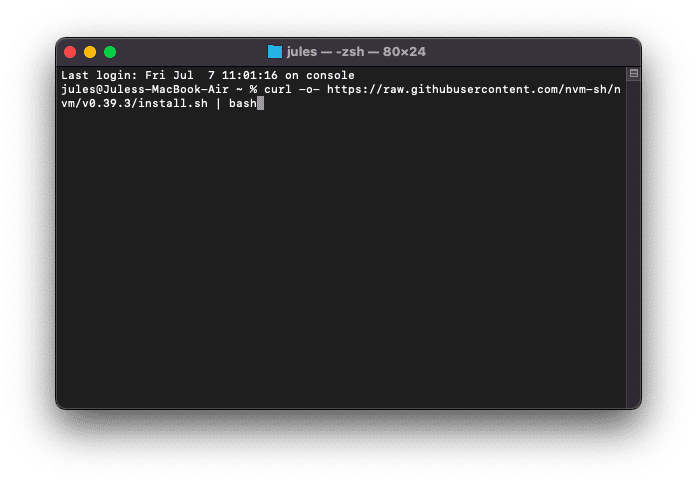
Výše uvedený příkaz stáhne skript a spustí jej. Skript klonuje úložiště nvm, čímž nainstaluje nvm do vašeho Macu.
Chcete-li potvrdit, že bylo spuštěno nvm, zadejte ve svém terminálu následující příkaz
nvm -v
Pokud se zobrazí číslo verze, instalace byla úspěšná.
Závěr
Správce verzí uzlů je nezbytným nástrojem pro vývojáře pracující s Node.js, protože vám umožňuje snadno pracovat s různými verzemi Node.js, spravovat verze a snadno přepínat mezi různými verzemi. Pokud jste vývojář pracující s frameworkem Node.js, zvažte instalaci nvm do vašeho počítače.
Můžete také prozkoumat, jak nainstalovat Node.js a NPM na Windows a macOS.

